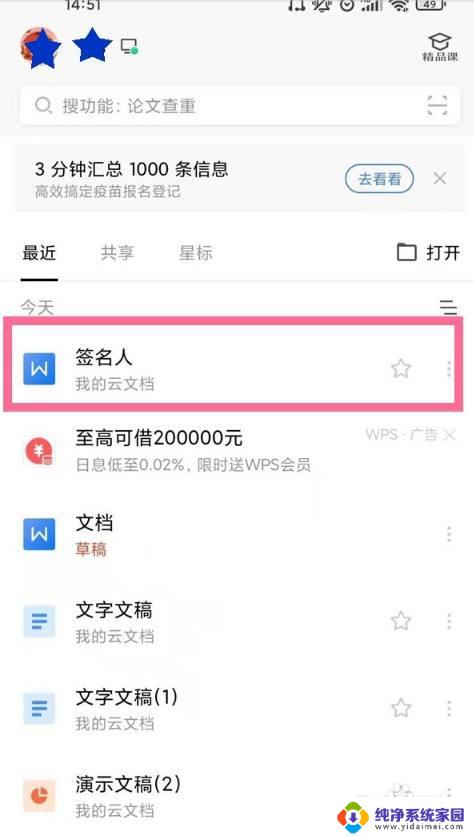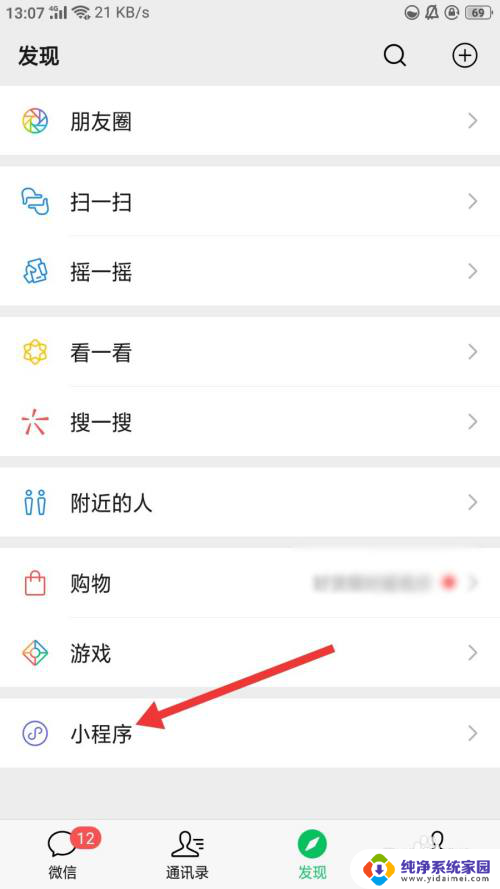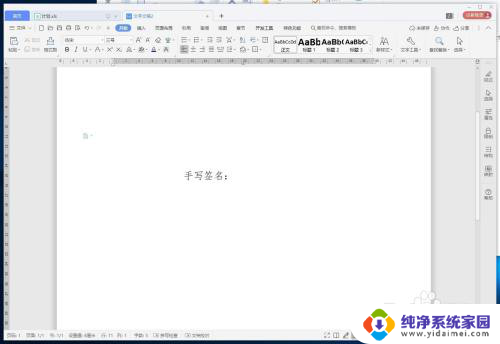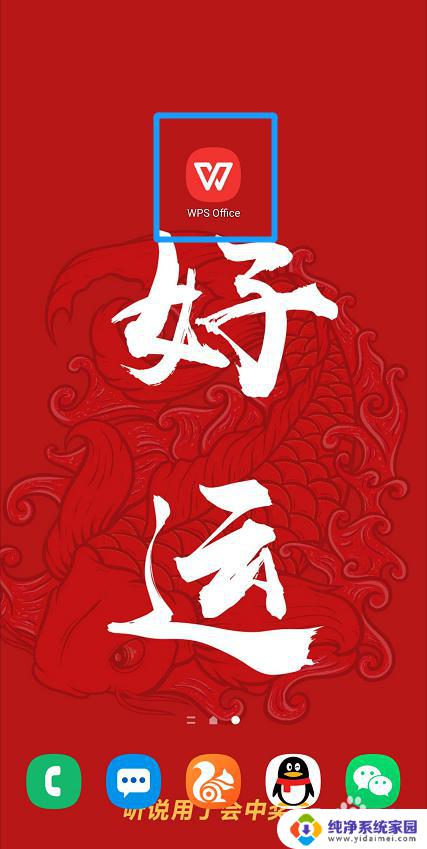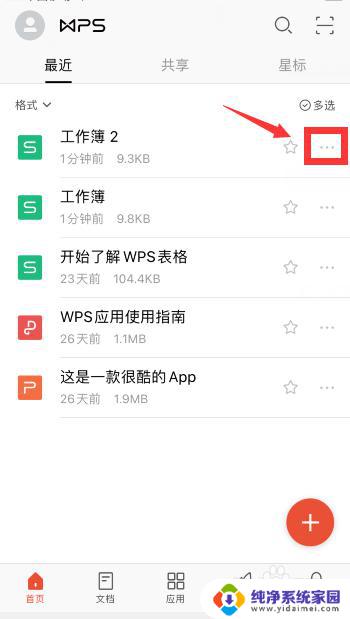怎么用wps手写签名 WPS手写签名功能的详细操作步骤
更新时间:2023-06-09 13:47:20作者:jiang
怎么用wps手写签名,WPS手写签名是一项方便实用的功能,可以让用户快速、准确地在电子文档上添加个人签名,使用WPS手写签名,不仅可以大幅提升工作效率,同时也能保障文档内容的真实性和完整性。以下是WPS手写签名的详细操作步骤,让您轻松学会如何使用这一功能。
具体方法:
1、打开wps office,找到需要签名的文件并打开。
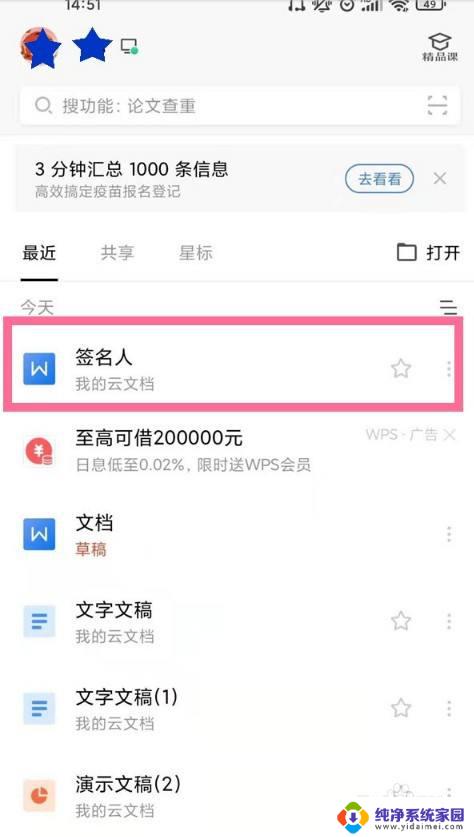
2、点击【编辑】进入编辑模式。
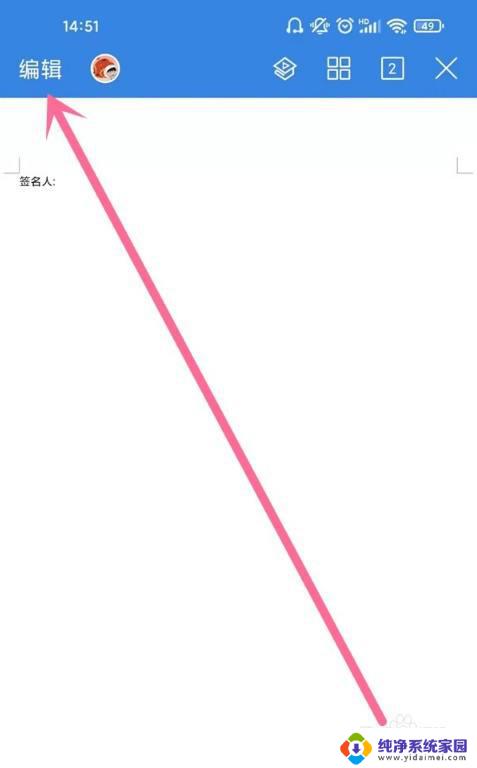
3、点击工具按钮。
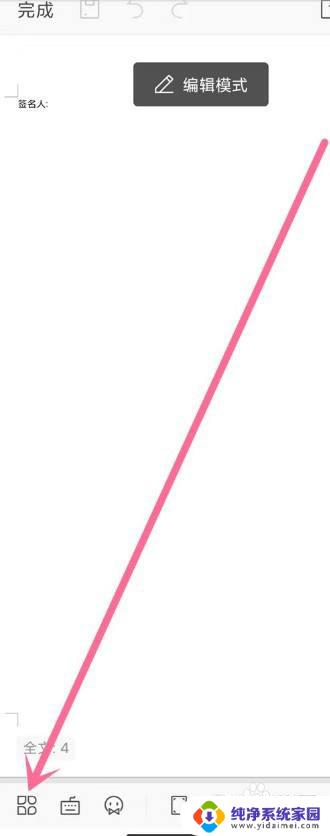
4、按住导航菜单向左拖动至【画笔】。
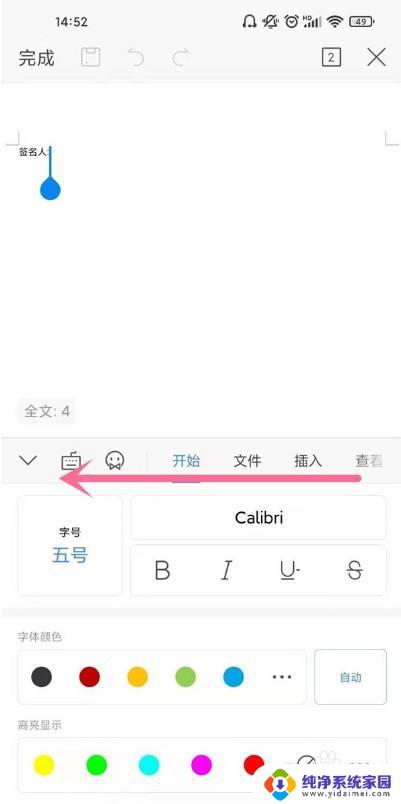
5、将【使用手指】开启。
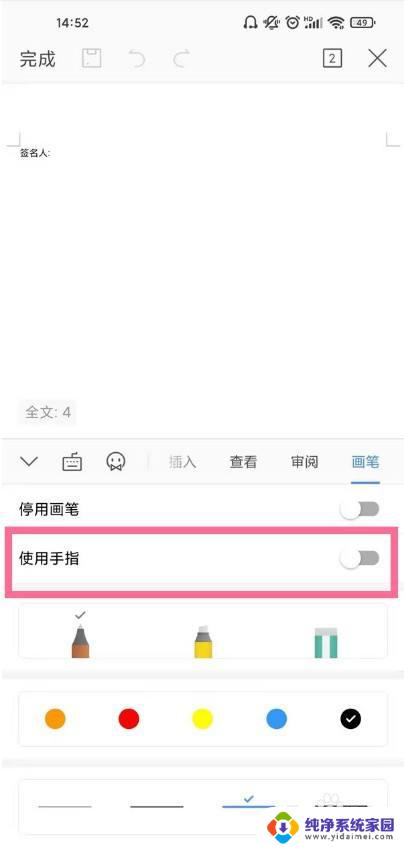
6、在文档对应位置签名,然后点击【保存】图标即可。
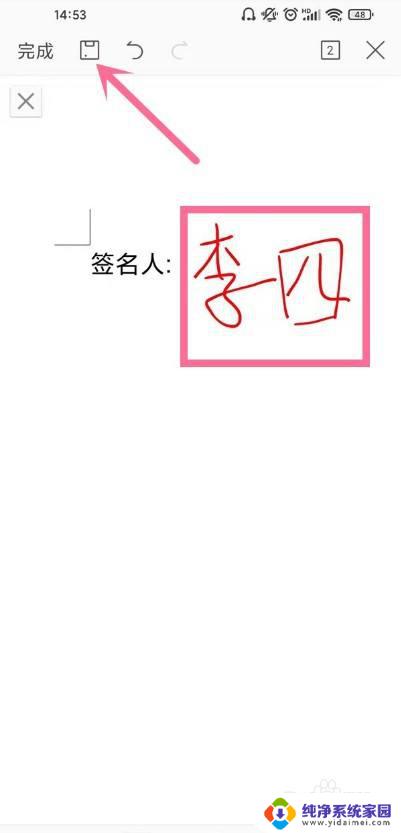
以上是如何使用 WPS 手写签名的全部内容,如果您遇到此类问题,可以尝试按照本文所述的方法进行解决,希望本文对您有所帮助。